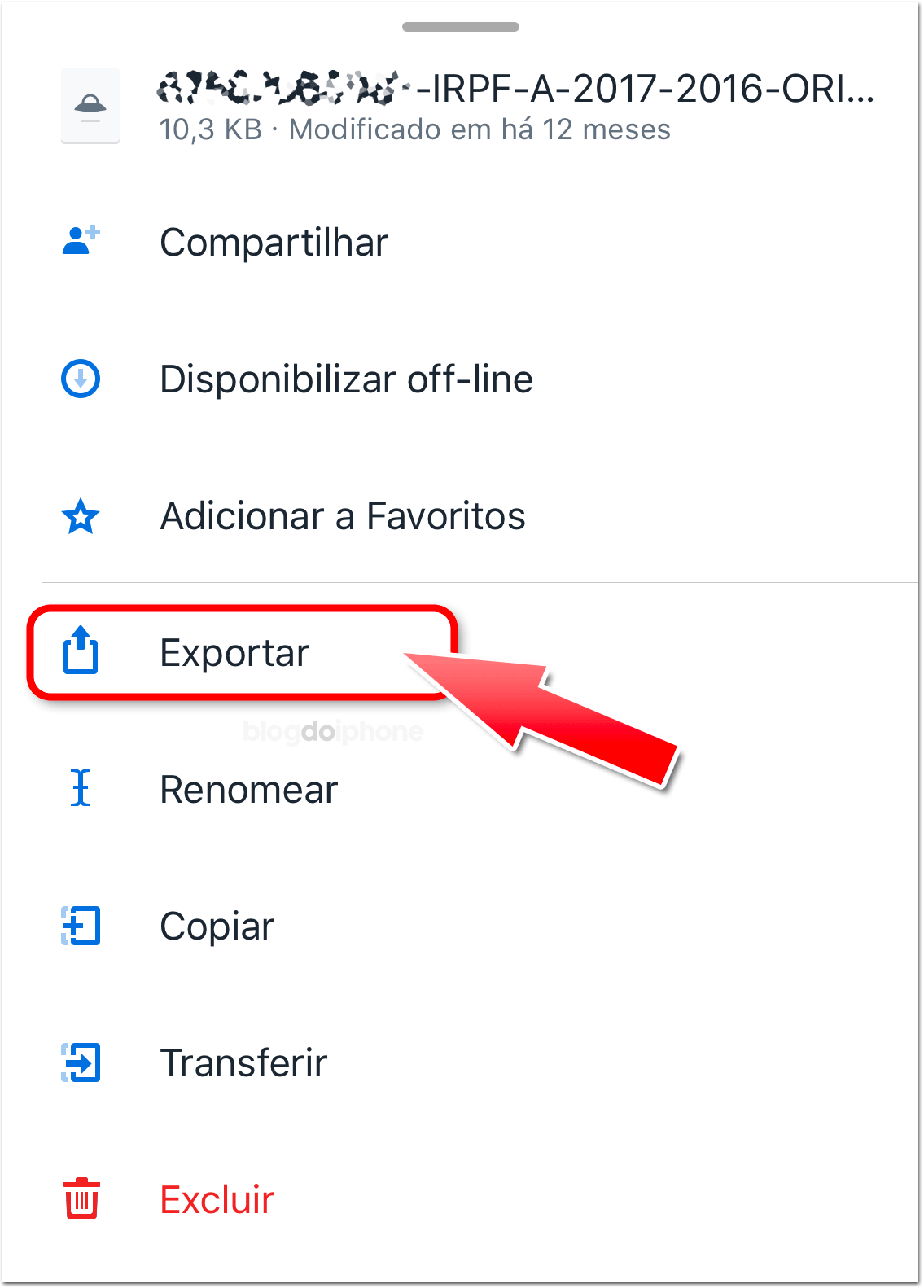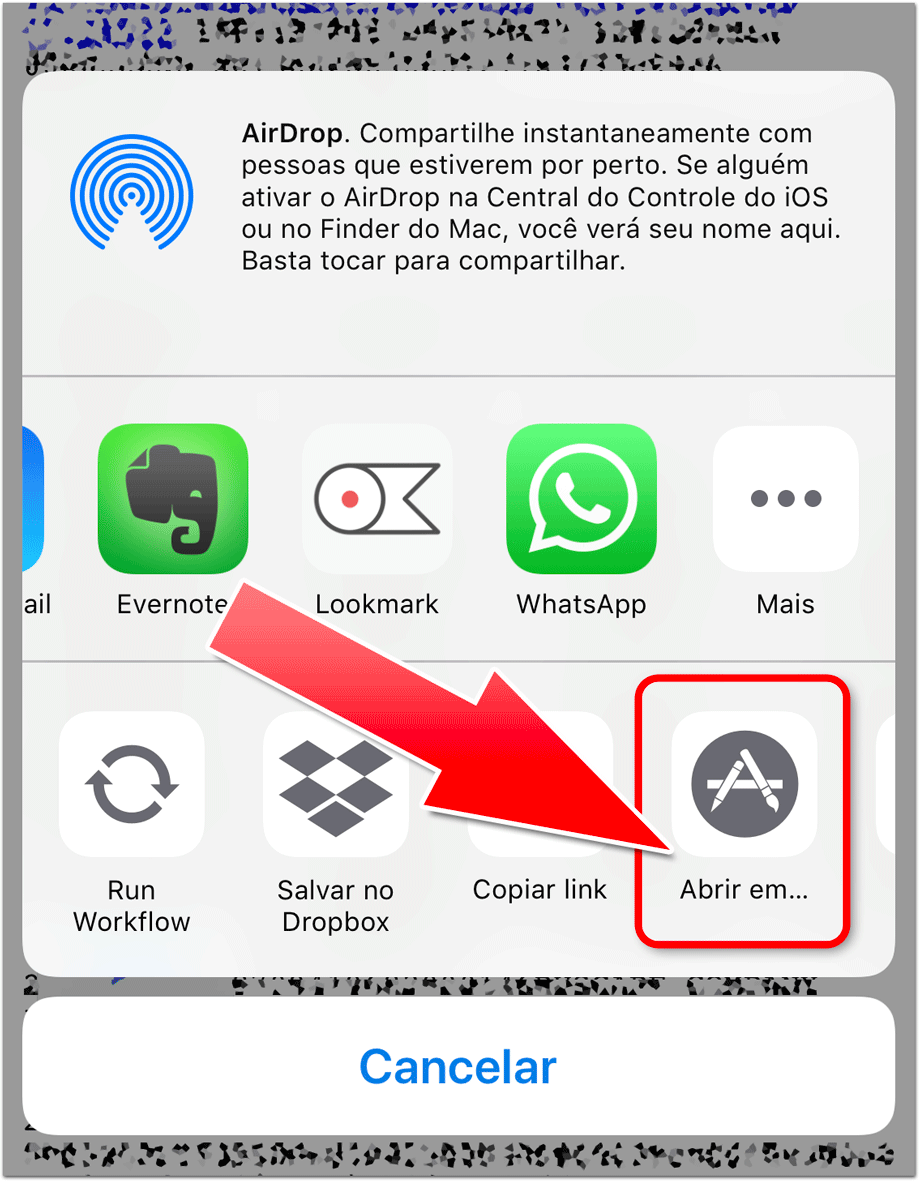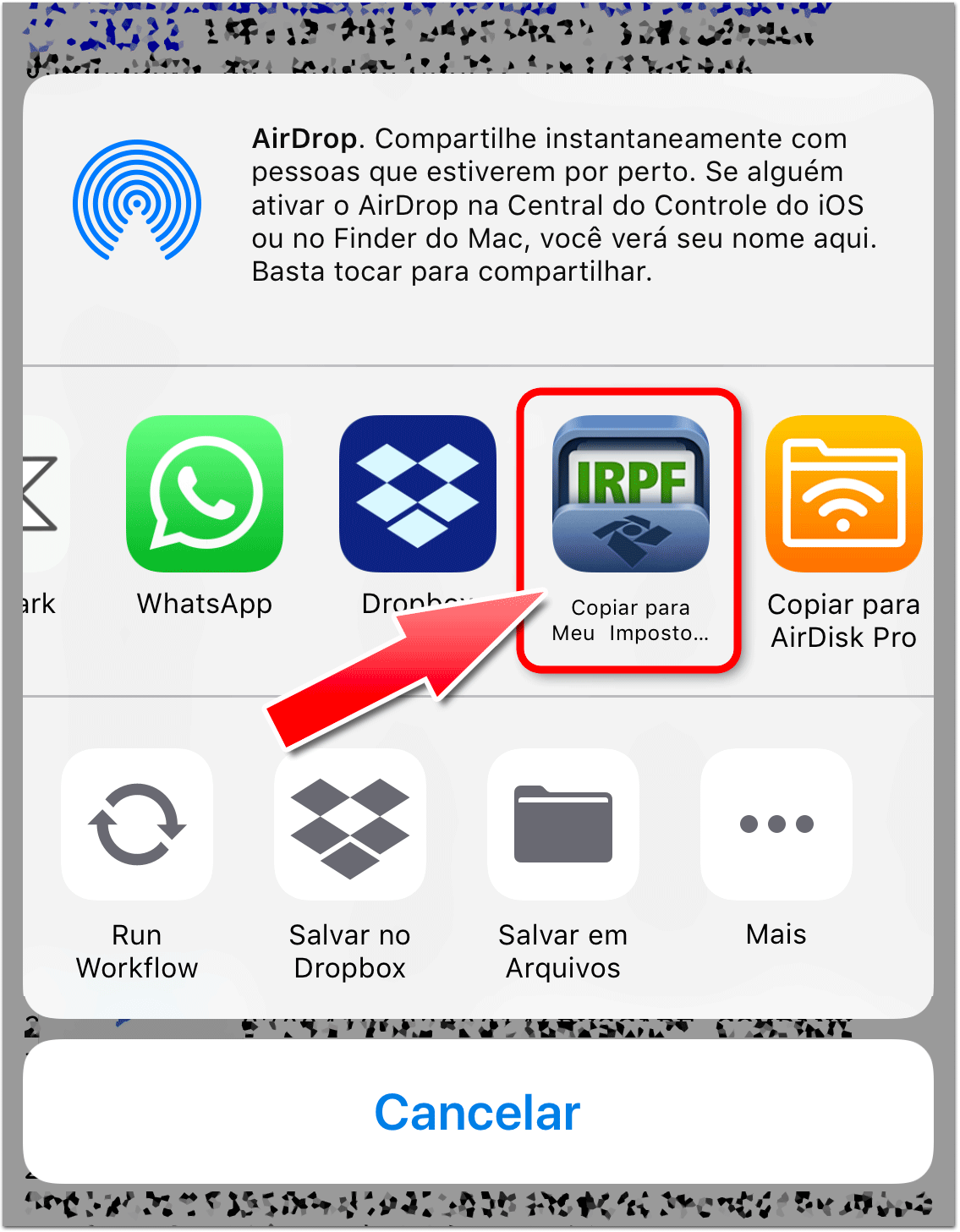Como fazer a sua Declaração de Imposto de Renda toda no iPhone ou iPad
Grande parte dos brasileiros acaba deixando para entregar a sua Declaração do Imposto de Renda 2022 (IRPF) mais perto do fim do prazo, que este ano é no dia 29 de abril.
Se você é um deles, saiba que agora a versão do aplicativo para iPhone e iPad está bem mais completa que em outros anos, permitindo que você faça sua declaração direto no celular sem precisar instalar programas no computador.
A seguir você tem o passo a passo de como recuperar seus dados do ano passado para usar no aplicativo.
A explicação que daremos aqui é focada nos produtos da Apple, mas funciona também em dispositivos Android.
O aplicativo da Receita para dispositivos móveis (link) tem algumas limitações. Não pode ser usado em casos de:
- preenchimento de declarações finais de espólio;
- saída definitiva do país;
- contribuintes obrigados ao preenchimento de demonstrativos da atividade rural, ganho de capital ou renda variável;
- contribuintes que possuam rendimentos tributáveis ou pagamentos acima de R$ 5 milhões (estão obrigados ao uso do certificado digital);
- contribuintes com imposto pago no exterior.
Salvar rascunho on-line
Uma das vantagens de se iniciar a Declaração pelo aplicativo é que todos os dados são salvos on-line, no banco de dados da Receita. Isso permite que você continue em outro dispositivo ou até mesmo no computador, antes de enviar.
Guarde tudo na nuvem
Infelizmente muita gente tem problemas em encontrar os arquivos salvos do ano anterior, ou porque formatou o computador ou por não lembrar mais onde salvou. Isso é bem comum e muitos precisam todos os anos reiniciar sempre uma nova declaração do zero.
Por isso, a grande dica a ser seguida é escolher um lugar na nuvem para concentrar seus documentos para o Imposto de Renda. Isso facilita inclusive para você separar todos os comprovantes e informações que precisará na hora de preencher a declaração, sem precisar ficar procurando onde colocou tudo.
Se ainda não tiver, abra uma conta em algum serviço tipo Dropbox, Google Drive, Box ou até mesmo o iCloud, e crie uma pasta chamada “Imposto de Renda” ou “IRPF”. Nela, crie outras pastas para cada ano (2017, 2018, etc) e em cada uma guarde todos os documentos relativos àquele ano.
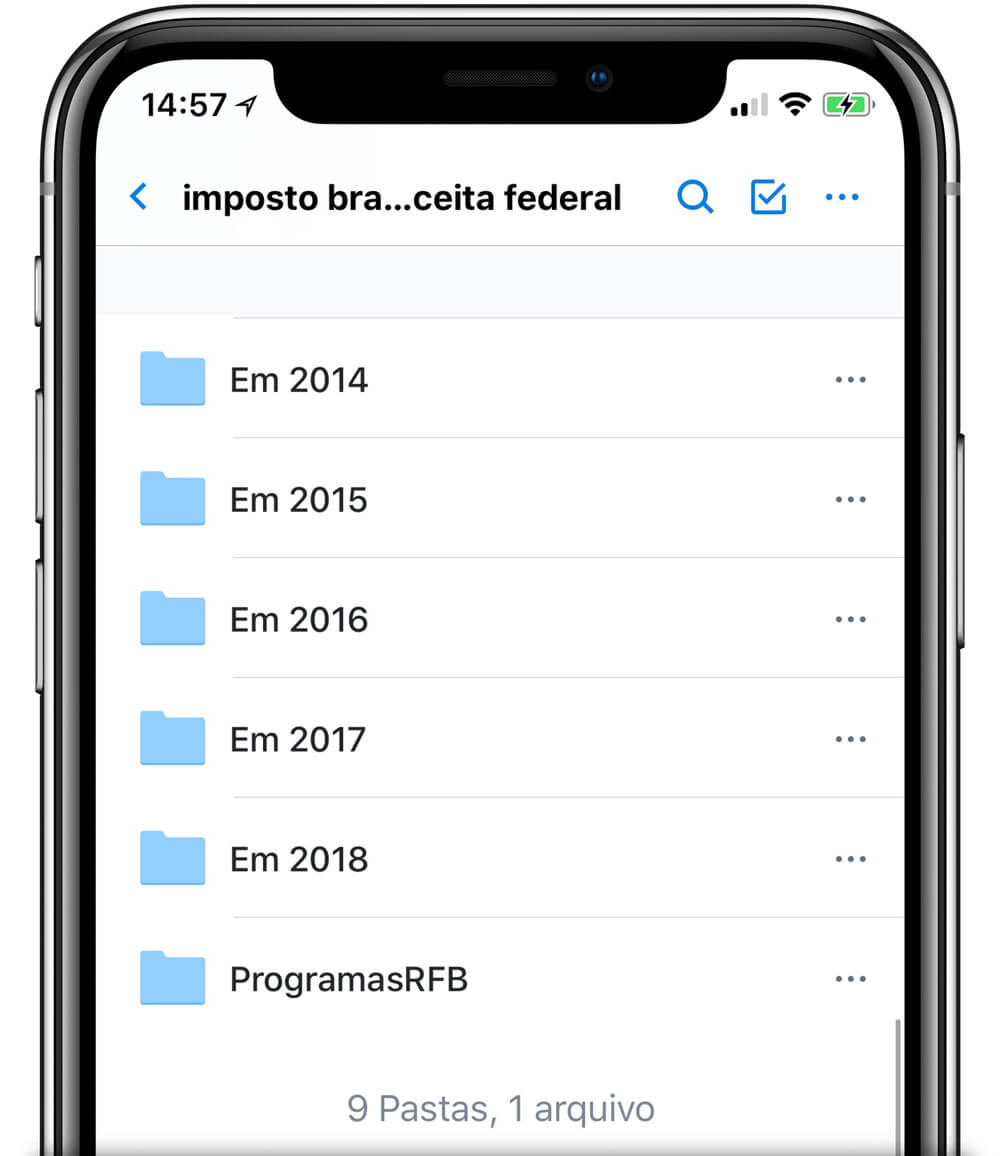
Por exemplo, se tiver ainda guardado no computador os arquivos .REC e .DEC do ano passado, jogue-os lá na nuvem. Eles serão úteis mais adiante.
Fazendo isso, você sempre terá um lugar reservado para os seus documentos, mesmo que troque de iPhone ou de computador, e que podem ser acessados de qualquer lugar, sempre que precisar. Inclusive no ano que vem, quanto tiver que declarar novamente.
Instalando o aplicativo
O aplicativo para iPhone e iPad está disponível gratuitamente na App Store, com o nome Meu Imposto de Renda. A primeira coisa que você precisa fazer é instalá-lo, podendo usar este link se achar mais fácil.
Nele você encontrará algumas seções, como perguntas frequentes, orientações e acompanhamento posterior da sua declaração. Neste artigo daremos destaque para a função de preenchimento da IRPF.
Importando informações do ano passado
O aplicativo permite importar as informações do ano anterior, para que o cidadão não precise refazer tudo de novo. Para isso, você precisará transferir para o iPhone (ou iPad) os arquivos necessários.
Os que você vai precisar possuem as extensões .DEC e .REC, gerados na declaração do ano passado. Se você fez pelo computador, eles ficaram salvos no diretório ProgramasRFB.
Para transferir estes arquivos para seu dispositivo iOS, você pode ou enviá-los para você mesmo através de e-mail, ou então acessá-los por algum serviço de nuvem que você os tenha previamente guardado.
Por e-mail
→ Por e-mail
Como dito acima, você pode enviar os arquivos para você mesmo, através de e-mail. Aí é só abrir a mensagem no iPhone ou iPad, tocar nos arquivos anexados (um de cada vez) e pedir para abri-los no aplicativo da Receita, que já deve estar instalado no dispositivo.
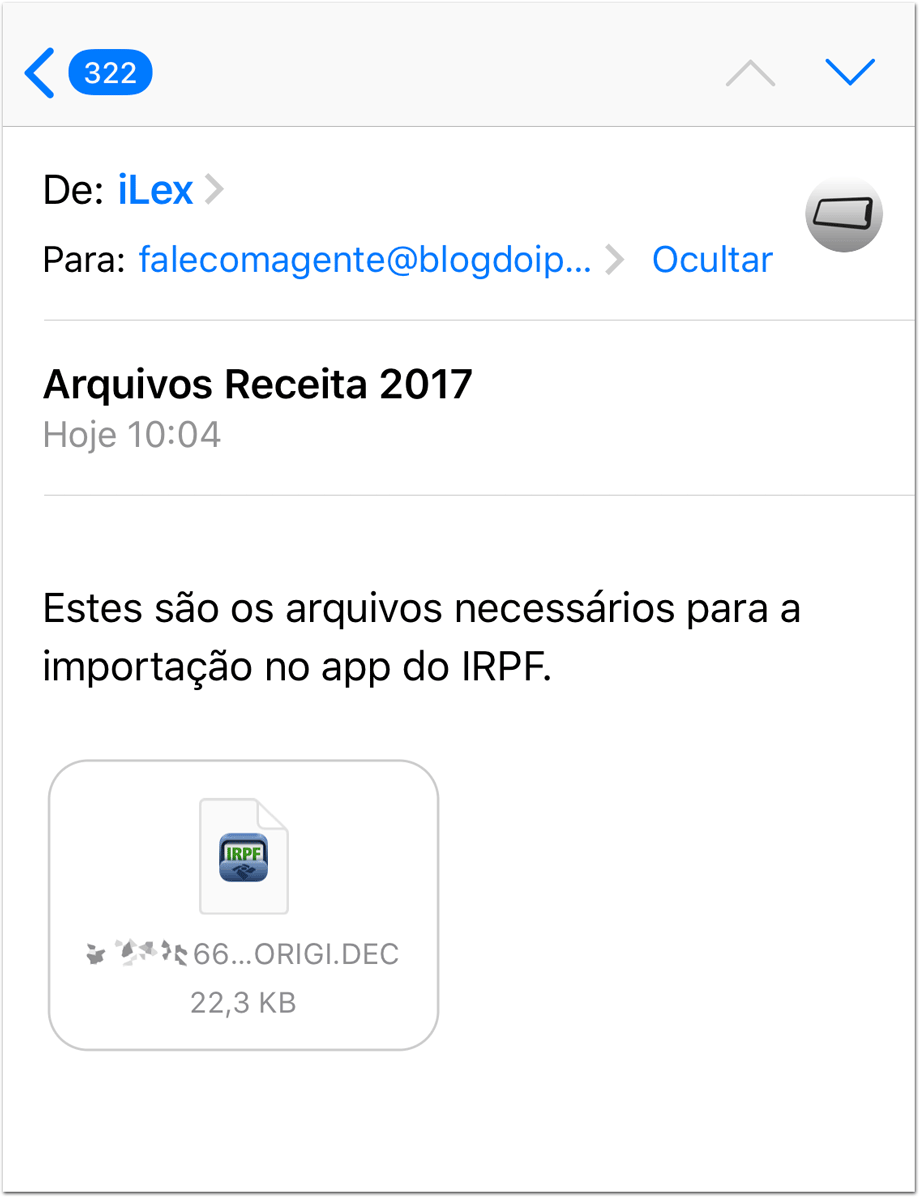
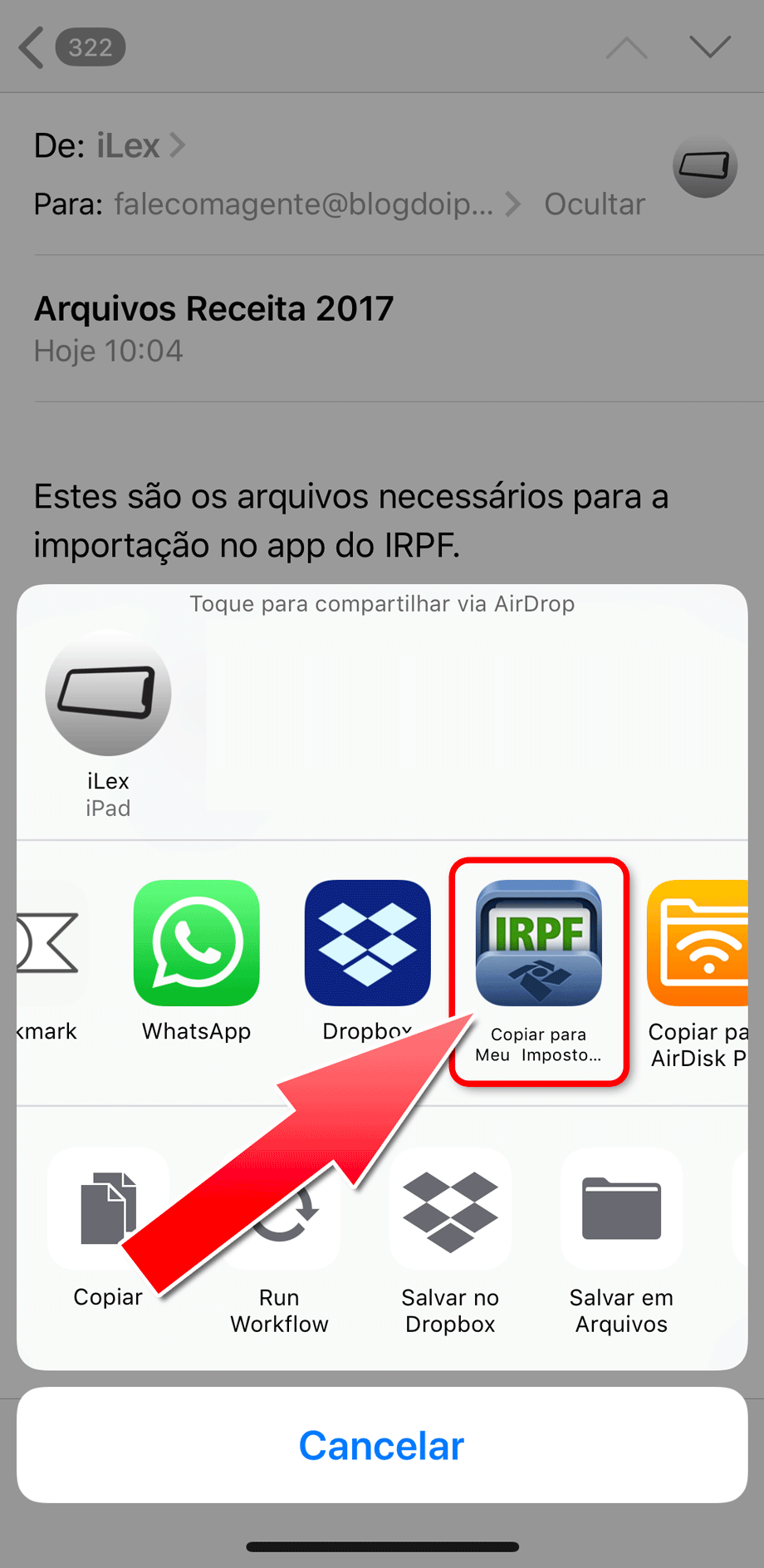
Faça isso tanto com o .REC quanto com o .DEC. Eles assim ficarão disponíveis no interior do app para serem resgatados.
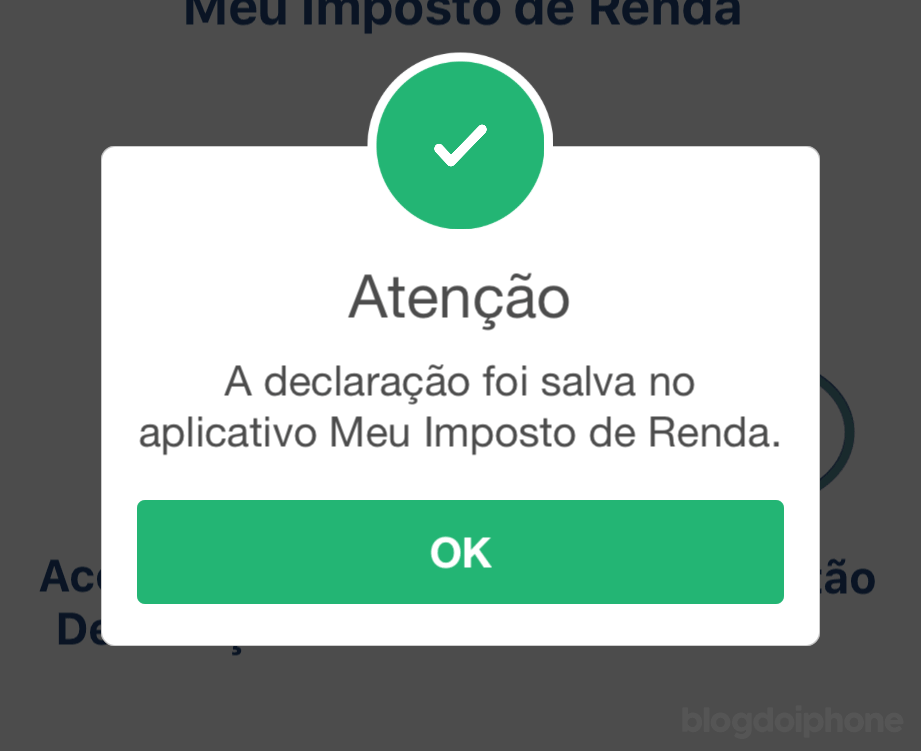
Pela nuvem
→ Pela nuvem
Se você for do tipo mais organizado e já possui estes arquivos guardados na nuvem, tudo fica mais fácil. Basta acessá-los com o aplicativo nativo Arquivos ou com o app específico do serviço (Dropbox, Google Drive) e pedir para abrir no app da Receita.
No Dropbox, por exemplo, você precisa tocar nos três pontinhos (1), selecionar a opção Exportar (2) e então pedir para “Abrir em…” (3), escolhendo o aplicativo da Receita (4).
Separe antes todos os documentos
A melhor coisa a fazer é antecipadamente separar todos os documentos que irá precisar. Informes de rendimentos, de pagamentos, deixe tudo separado, pois no momento do preenchimento da declaração isso facilita muito. Em suas contas bancárias na internet há um link para você baixar os documentos necessários. Procure também seu contador (caso tenha) ou outras empresas nas quais você recebeu pagamentos para lhe fornecerem todos os documentos necessários para a declaração.
Iniciando a declaração
Abra o aplicativo no iPhone (ou iPad) e toque em Meu Imposto de Renda 2022.
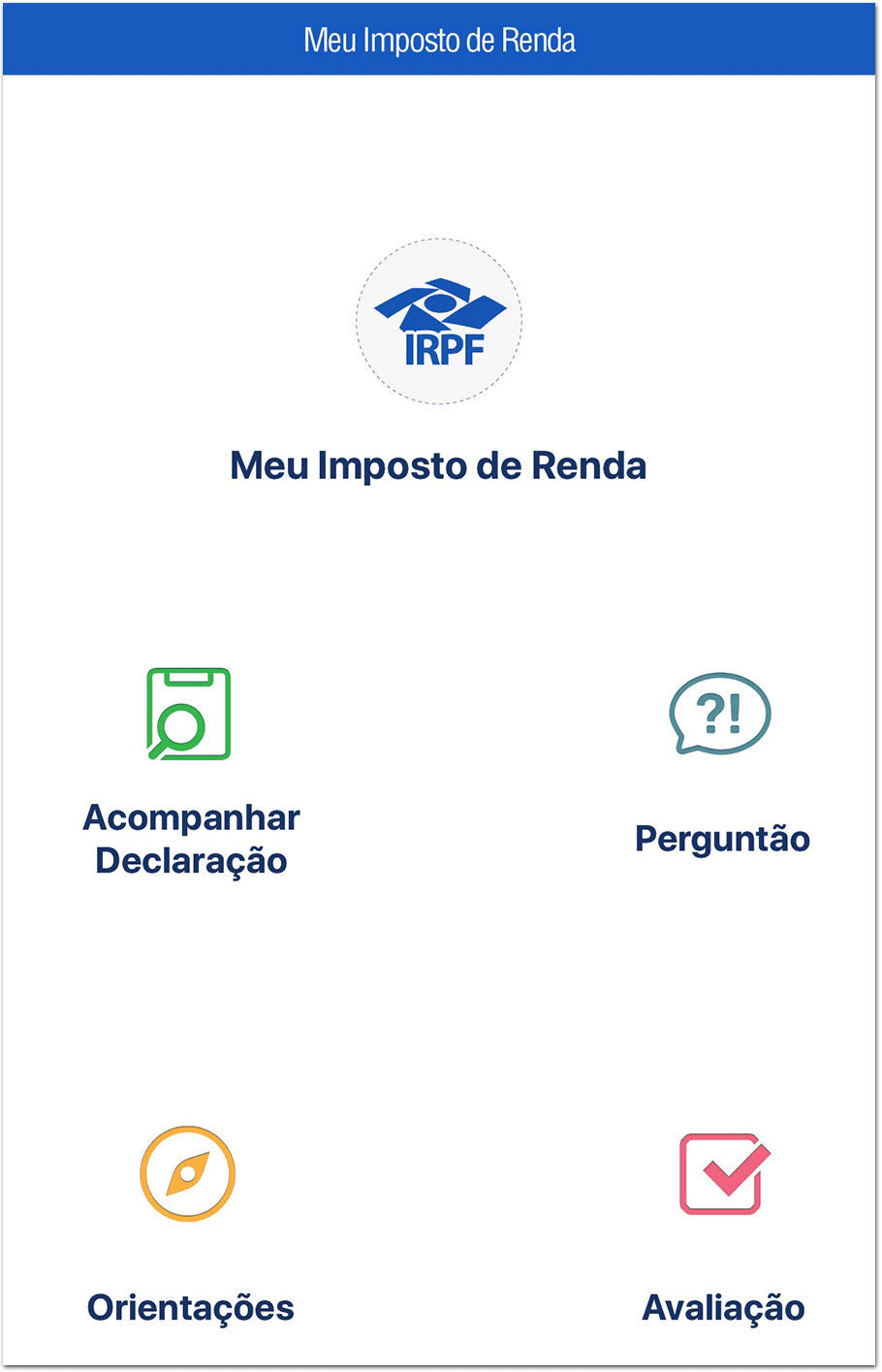
Informe seu CPF, data de nascimento e então crie uma palavra-chave (senha) que só você conheça e que sabe que não irá esquecer no futuro. Ela precisa conter letras maiúsculas, minúsculas e números.
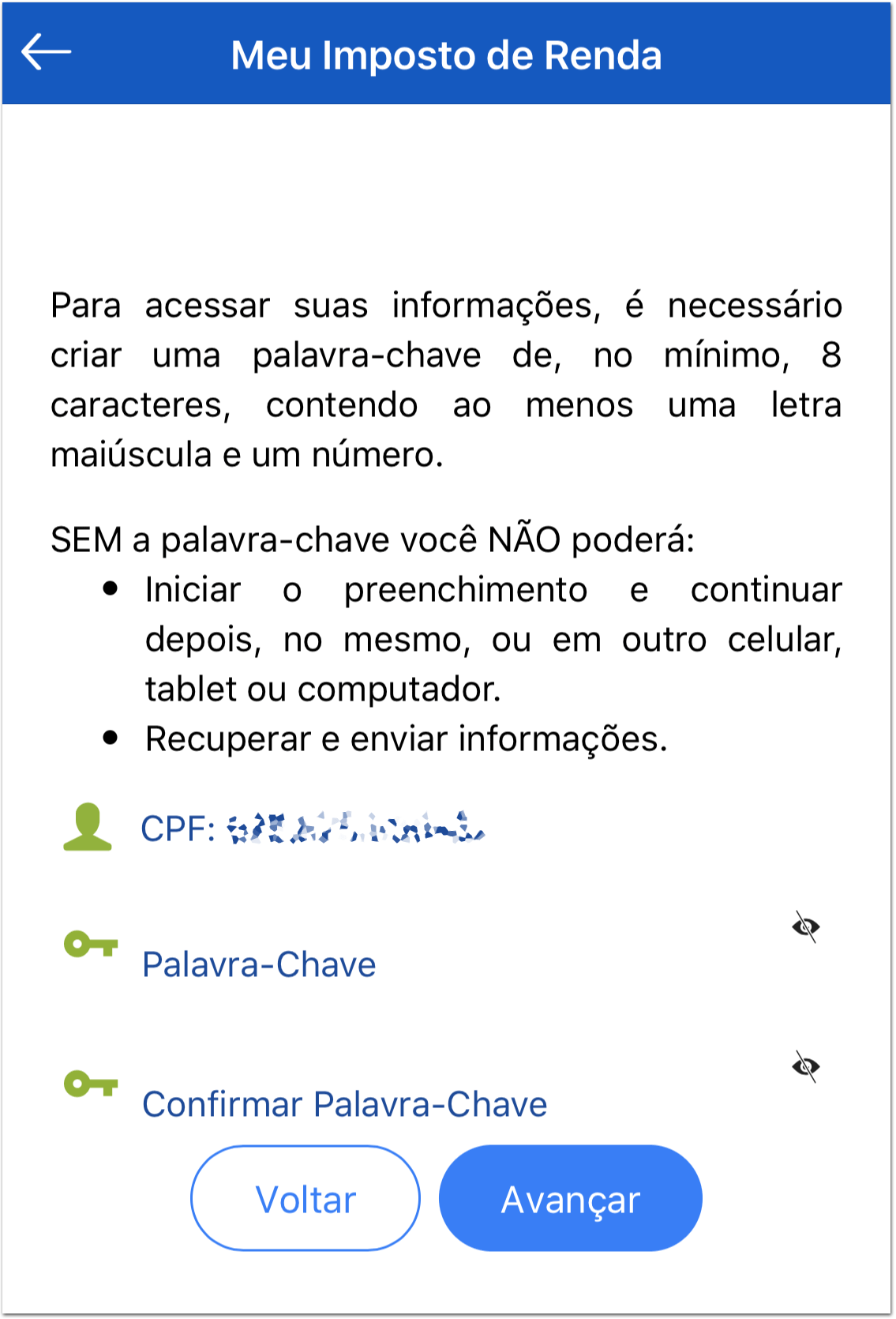
Você então passará a ver um resumo das entregas dos anos anteriores, com uma opção para introduzir as informações deste ano. Se você já importou os arquivos .REC e .DEC, os ícones deles aparecerão na declaração do ano passado.
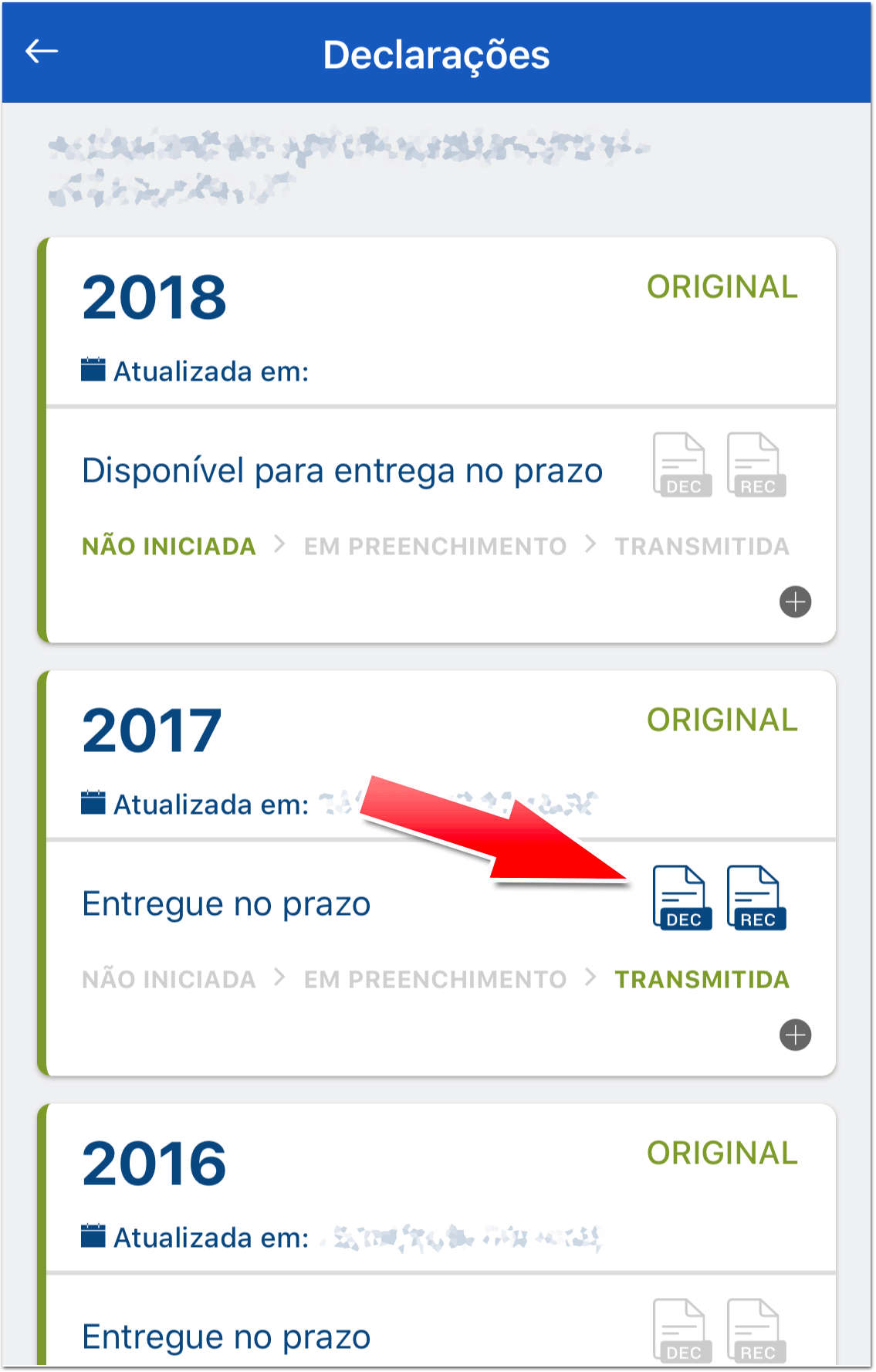
A primeira coisa que você irá fazer é tocar na opção da declaração deste ano para expandir o menu. Nele você escolherá a opção “Importar declaração do ano anterior“. Lembre-se que ela só funcionará se você já tiver feito antes a importação dos arquivos, como mostramos anteriormente aqui.
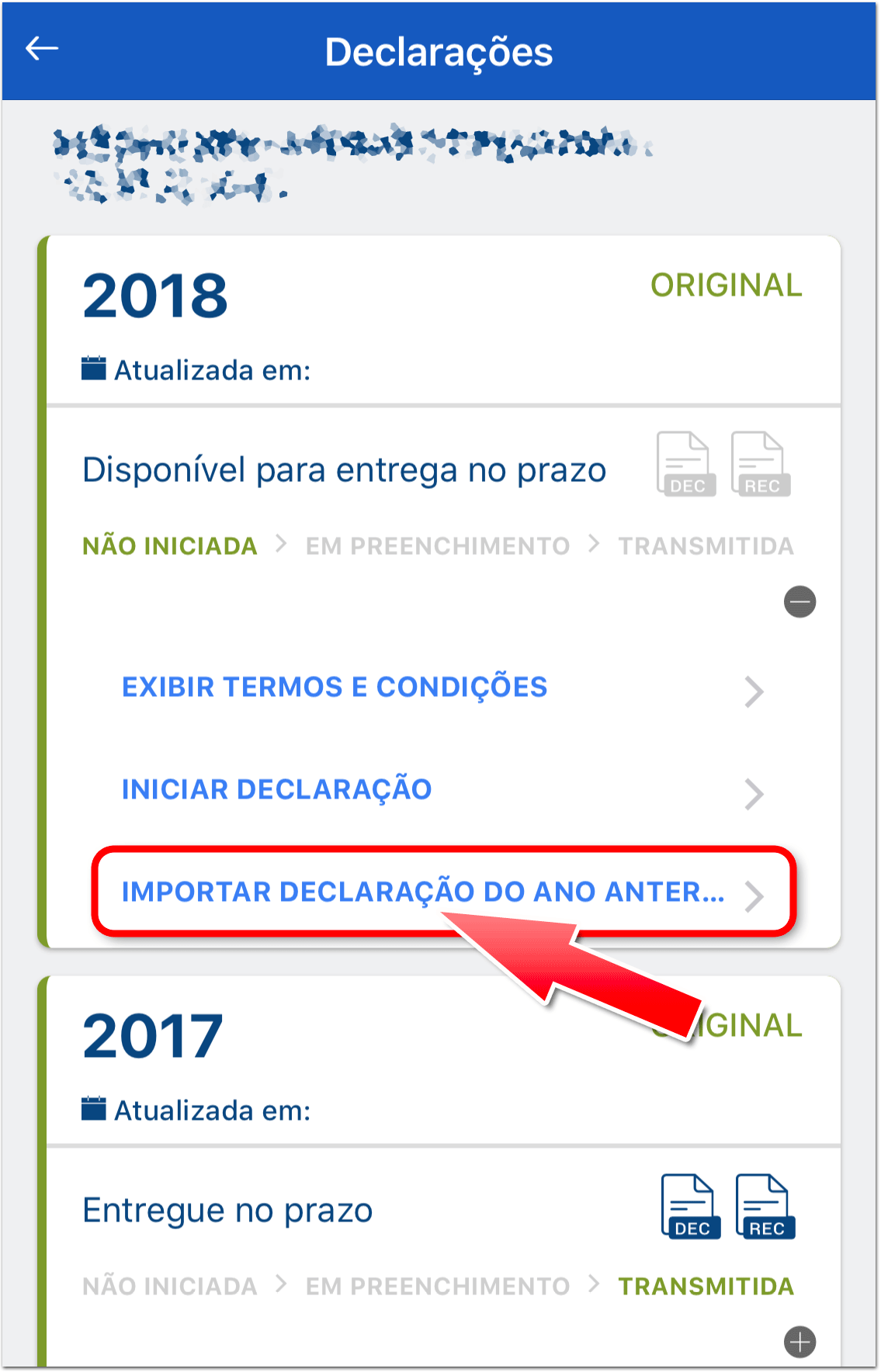
Uma vez importados os arquivos, você já pode iniciar sua declaração.
Preenchendo a declaração
A grande vantagem de poder preencher a sua declaração pelo celular é você poder adiantá-la mesmo se estiver viajando, em trânsito de um lugar para o outro ou na sala de espera de uma consulta. Geralmente o que mais nos faz adiar a declaração é lembrar da burocracia de ter que instalar o aplicativo no computador, conferir se a versão do Java está em dia, procurar documentos… Enfim, um martírio.
Com a praticidade do celular, você já pode ir adiantando diversos itens, para quando sentar definitivamente para fazer isso, tudo já esteja quase pronto. Também é útil para quem abandonou definitivamente o computador e agora só usa iPad, pois é possível fazer a declaração completa nele.
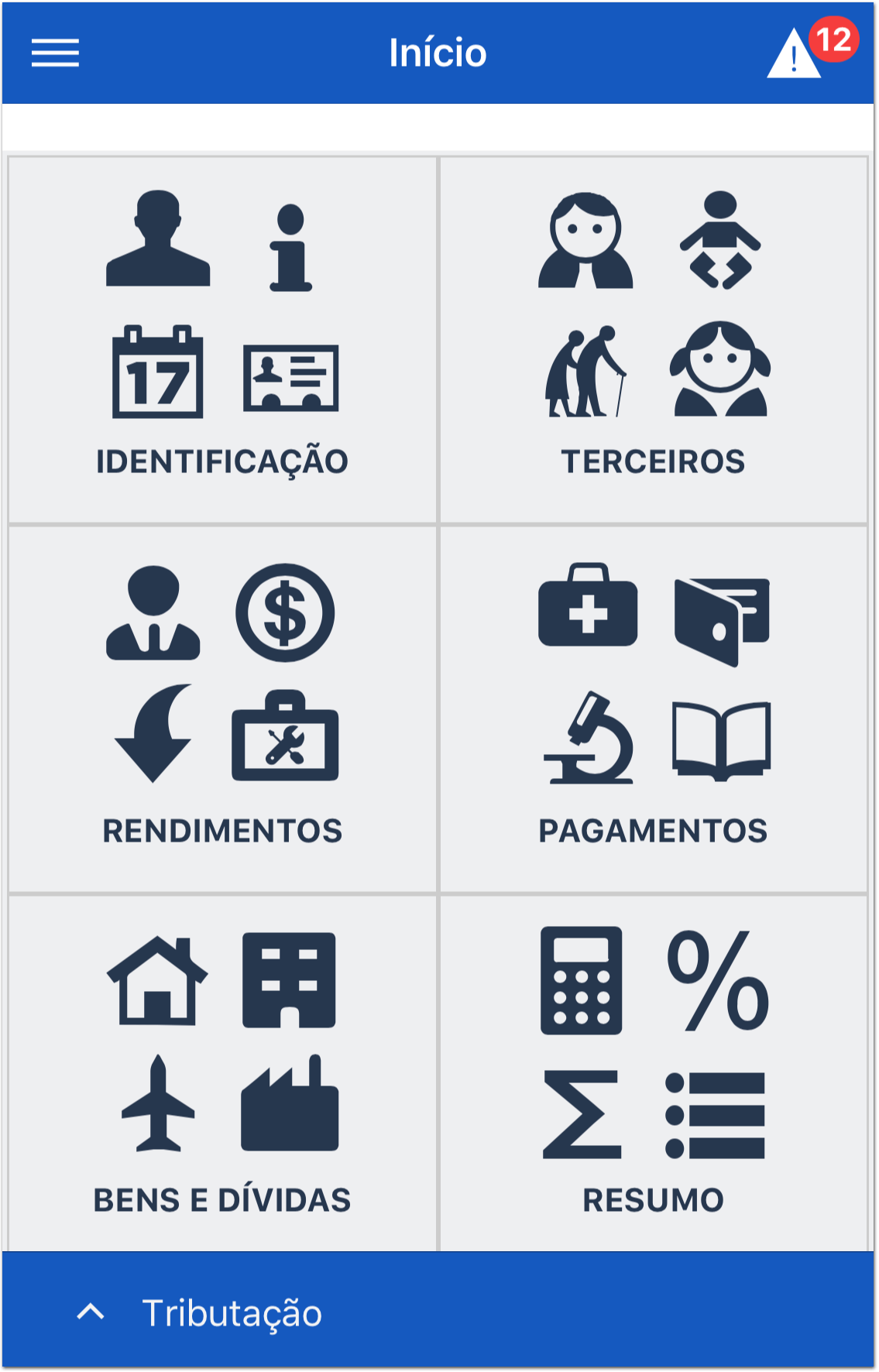
Sim, a interface é bem espartana, mas é porque o aplicativo é feito por técnicos de informática, não por especialistas em design. A Receita bem que poderia pagar profissionais para dar uma cara mais moderna ao aplicativo, mas esta não parece ser a prioridade deles. O app nem mesmo está adaptado à tela do iPhone X. Mas nem podemos reclamar, pois eles já fizeram um grande avanço no aplicativo do iPhone em relação ao ano passado.
O símbolo de atenção no canto superior direito são as pendências que você precisa preencher, considerando as informações do ano passado. Uma facilidade ao usuário.
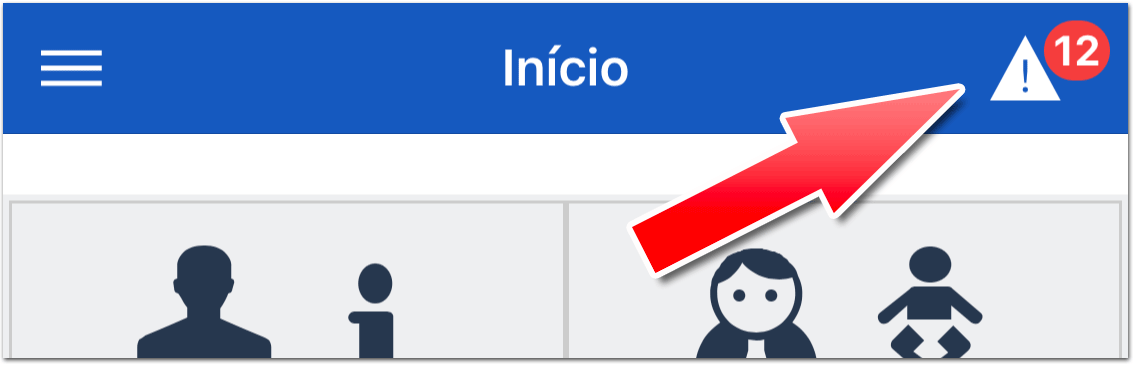
Para apagar algum rendimento ou pagamento extra que não existe mais este ano, basta arrastar o item para o lado, até aparecer o símbolo de lixo.
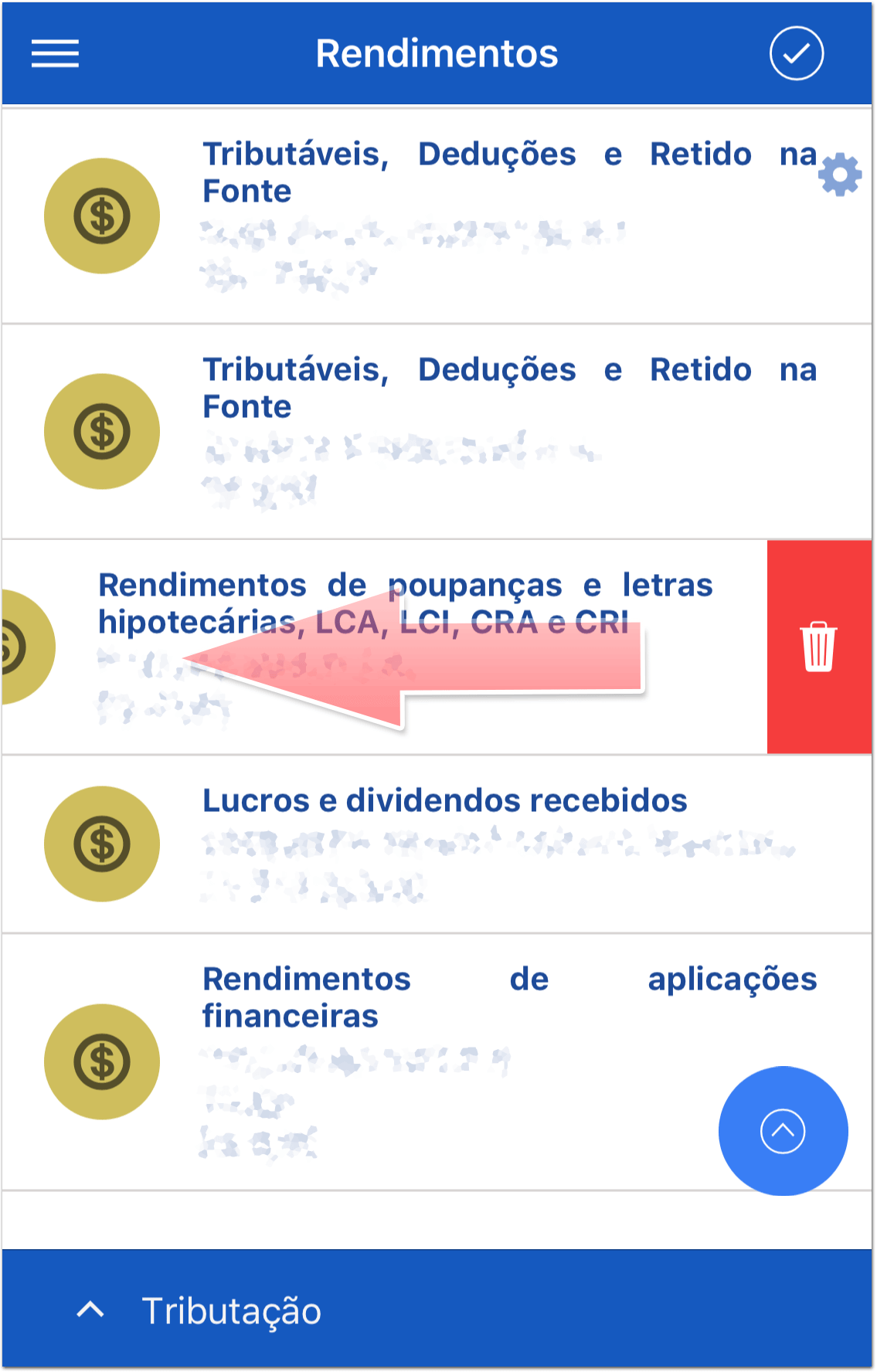
Para adicionar um item que não existia no ano anterior, basta tocar na seta do canto inferior direito, para abrir uma opção de adicionar.
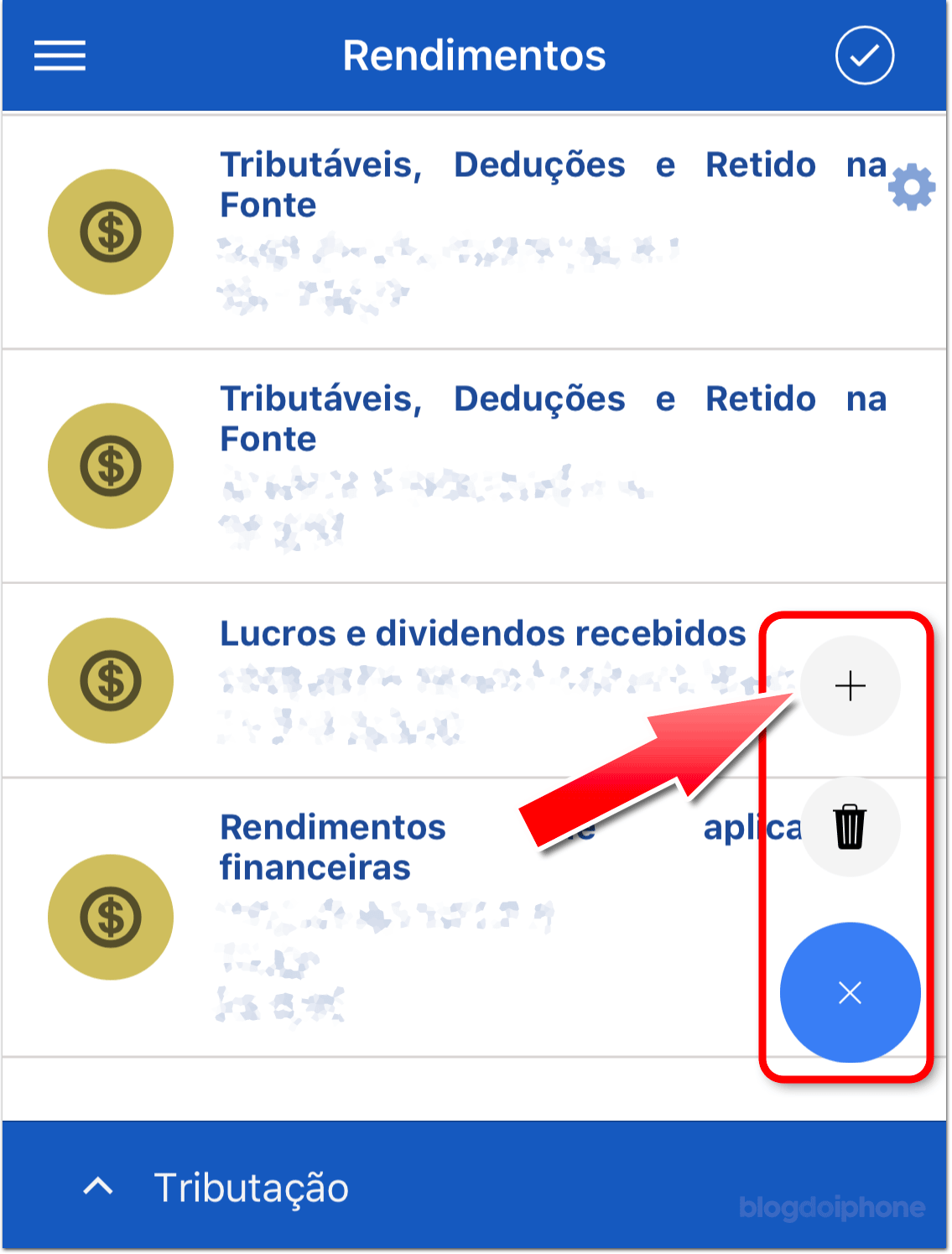
Preencha tudo o que precisa, com a ajuda dos documentos que você separou antes. Saia quantas vezes quiser do aplicativo, pois os dados introduzidos são salvos automaticamente. Mesmo que você desligue o celular ou acabe a bateria, pode reabrir tudo posteriormente, usando a senha que criou no início (por isso é muito importante não esquecê-la).
Para recuperar no computador o rascunho feito no iPhone, basta escolher a opção “Recuperar On-line“, no menu lateral do programa para computador. Você terá que lembrar da senha que criou no aplicativo.
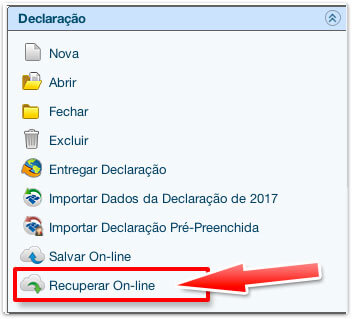
Enviando a declaração
Quando tudo estiver devidamente preenchido e conferido, chegou a hora de enviar a declaração. No menu lateral do aplicativo você verá a opção “Entregar“.
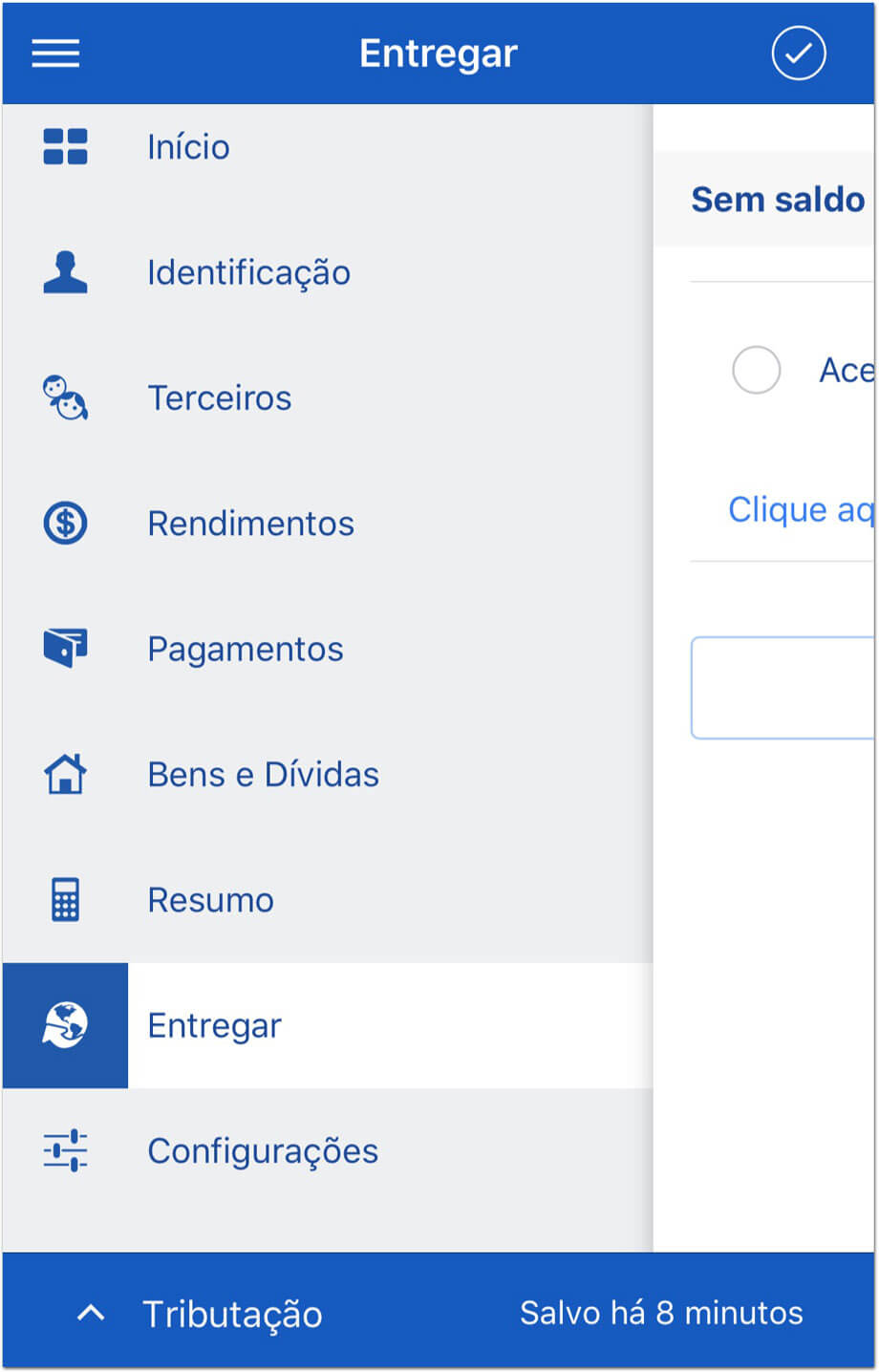
Aí é só aceitar os termos e pedir para enviar. Obviamente você precisa estar conectado à internet para que ocorra a comunicação entre o seu dispositivo e a base de dados da Receita.
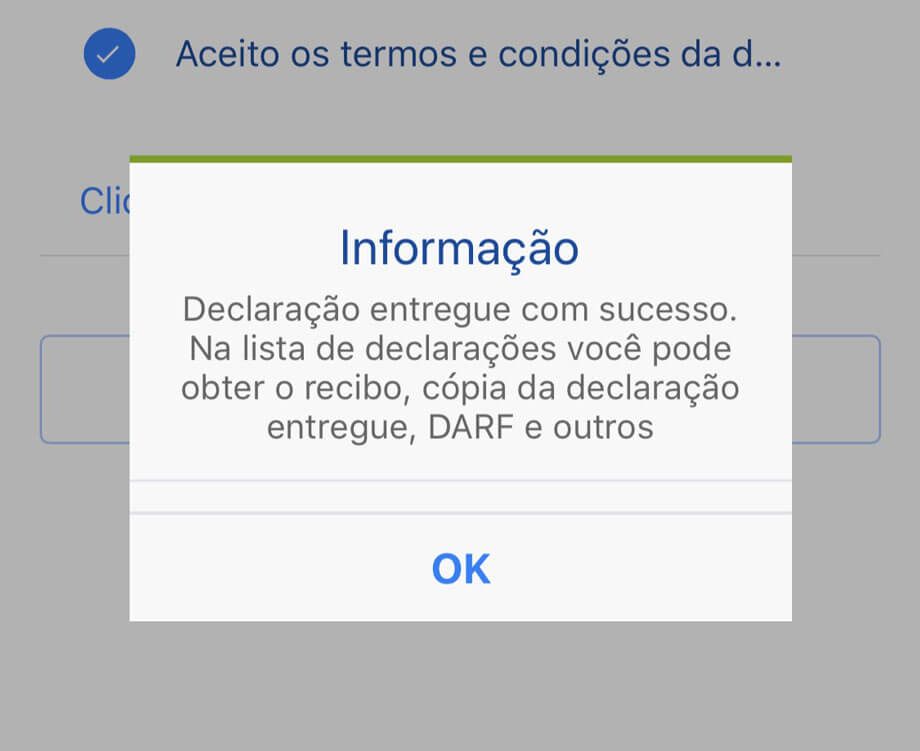
A partir deste momento, aparecem no menu inicial da sua declaração algumas novas opções, como imprimir declaração, recibo e também baixar os arquivos DEC e REC que serão úteis no ano que vem. Guarde estes arquivos na mesma nuvem em que você separa os documentos, assim você sempre os terá quando precisar. A exportação é feita diretamente no iPhone (ou iPad) para o aplicativo da nuvem de sua preferência.
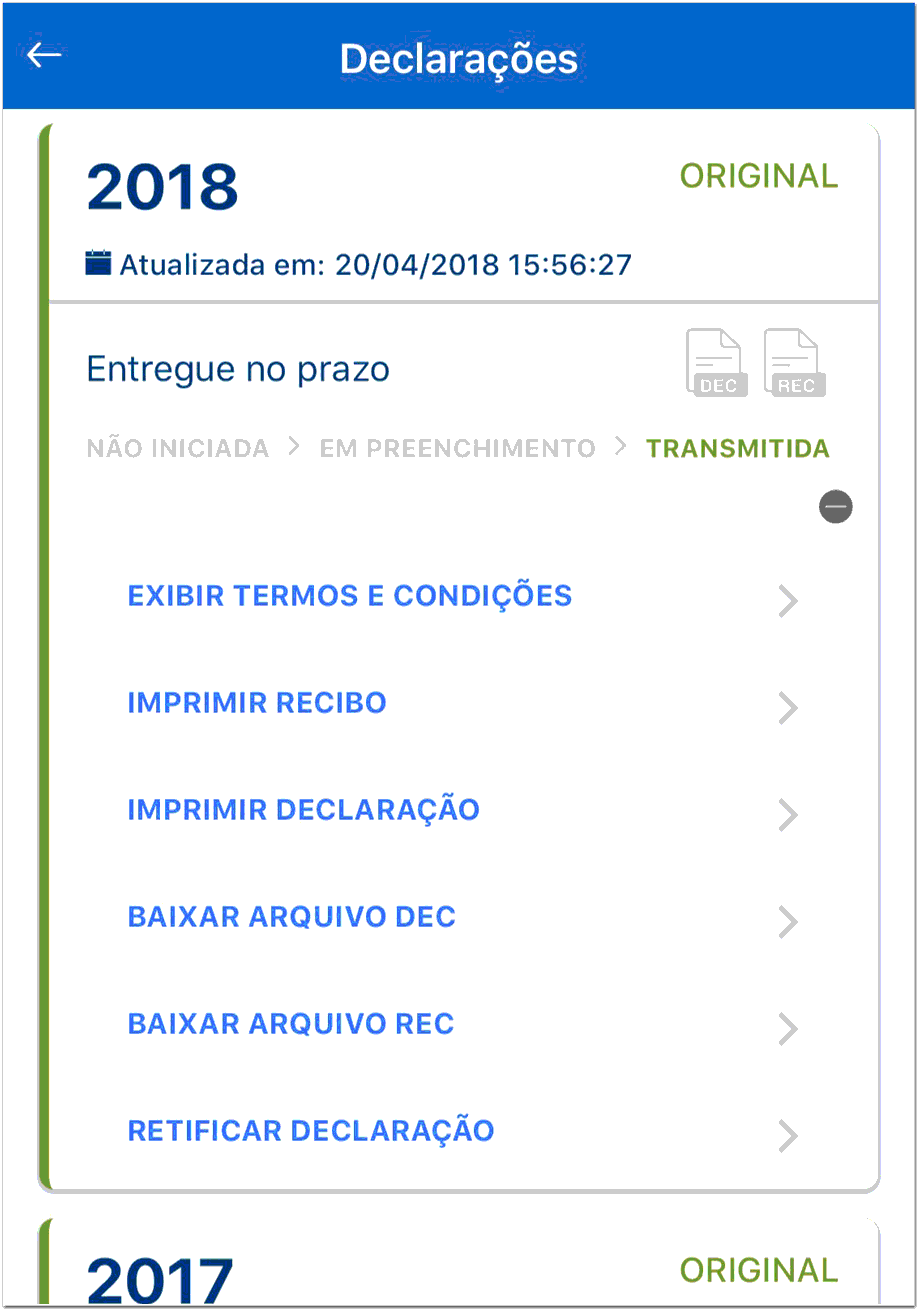
A apresentação gráfica e a interface do usuário deixam muito a desejar em diversos momentos. Porém, é inegável que o aplicativo é uma mão na roda para quem quer iniciar sua declaração sem perder tempo. Hoje em dia levamos nossos celulares para todo lugar e por isso o acesso por ele é muito prático e com certeza irá fazer você não protelar mais as suas obrigações com a Receita.
O mesmo aplicativo serve também para você acompanhar o andamento da sua declaração, o que também é bem prático.
Portanto, seu uso é recomendável. Só torcemos para que a Receita Federal invista um pouco mais em profissionais gráficos no próximo ano, para que a interface do aplicativo fique mais moderna, bonita e intuitiva.